Telegram Descarga Atascada: No Se Pudo Completar [SOLUCIÓN]
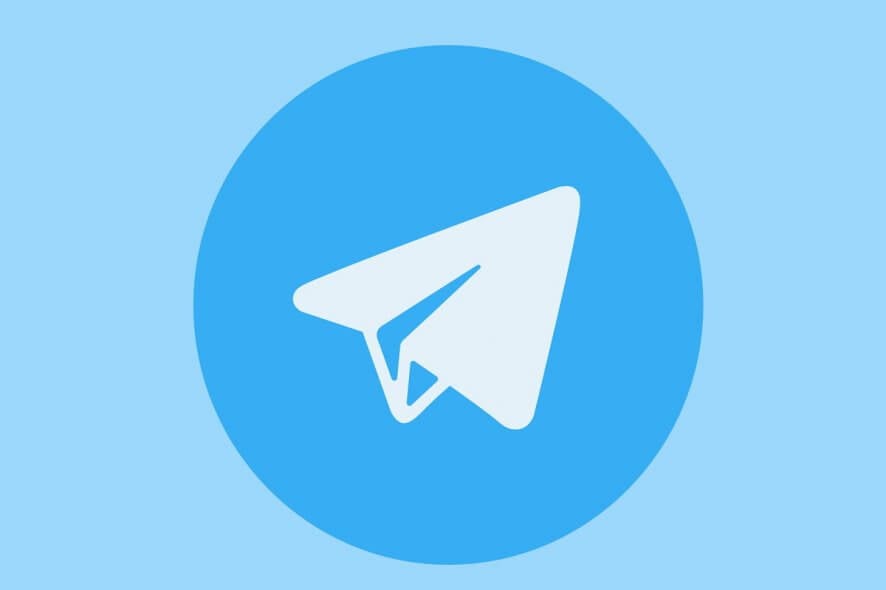 Si tu descarga de Telegram está atascada o un error que dice la descarga del archivo no se pudo completar te resulta familiar, puede que quieras quedarte para leer. Te explicaremos cómo solucionar y prevenir este problema.
Si tu descarga de Telegram está atascada o un error que dice la descarga del archivo no se pudo completar te resulta familiar, puede que quieras quedarte para leer. Te explicaremos cómo solucionar y prevenir este problema.
En la mayoría de los casos, las descargas atascadas en Telegram ocurren cuando activas el modo de ahorro de batería, tu disco duro está lleno o el tamaño del archivo es demasiado grande, y tu internet es demasiado lento. Sin importar la causa, aquí te mostramos cómo solucionarlo:
¿Qué hacer si no se puede descargar un archivo en Telegram?
Comienza probando la velocidad de tu conexión. Si tu internet está caído, contacta a tu proveedor de servicios de internet (ISP). Si está funcionando, pero aún no tienes éxito con Telegram, sigue leyendo:
1. Asegúrate de que la configuración de conexión esté en predeterminado
- Entra en Configuración y desplázate hacia abajo.
-
Busca la opción que dice Configuración de conexión: predeterminado (usar TCP) y haz clic en ella.
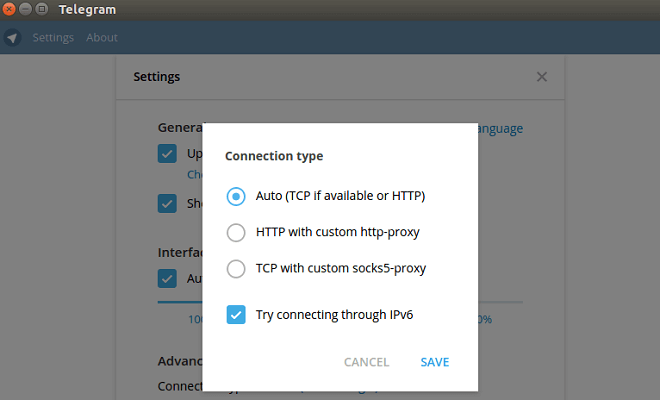
- Luego, haz clic en Aceptar sin realizar más cambios y verifica si la descarga del archivo funciona nuevamente.
2. Verifica el tamaño del archivo
Si tu video, imagen u otros tipos de archivos superan los 4 GB (o si intentas descargar por lotes archivos cuyo tamaño combinado supera este valor), Telegram no podrá completar tu descarga de archivos.
Para verificar el tamaño del archivo: abre el chat y mira la vista previa del archivo. El tamaño debería mostrarse junto al nombre del archivo. Alternativamente, toca los tres puntos y selecciona Detalles.
Un consejo rápido: considera verificar el tamaño del archivo. A pesar de cualquier apariencia, puede que ni siquiera sea un error de Telegram, sino que tu disco podría estar lleno. Lee más sobre este tema
- ¿Cuáles son los mejores administradores de descargas para Windows 10/11?
- 5 mejores software de mensajería encriptada [Guía 2022]
- 5 formas de solucionar Telegram Web cuando no funciona en Chrome
3. Desactiva el ahorrador de batería o personaliza este modo
- Abre la app de Configuración.
- Ve a Sistema, luego Batería.
-
Haz clic en Ahorro de batería y desactiva el botón Apagar.
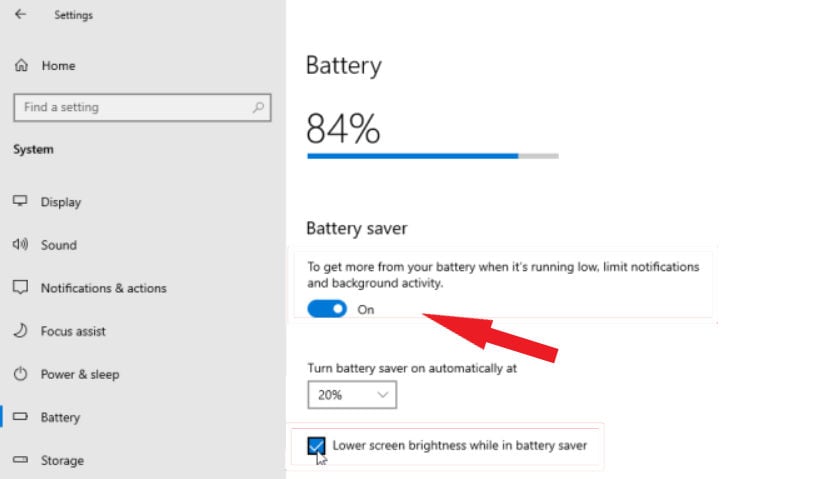
- Alternativamente, puedes excluir a Telegram del plan de optimización de batería. Simplemente busca en la lista de aplicaciones y asegúrate de que el interruptor a su lado esté configurado en Nunca o Desactivado.
- Ahora, reinicia tu dispositivo e intenta descargar algo de Telegram.
4. Actualiza o reinstala Telegram para escritorio
Si te preguntas por qué Telegram no está descargando en tu PC, puede ser porque te perdiste algunas actualizaciones o simplemente no tienes la versión más reciente.
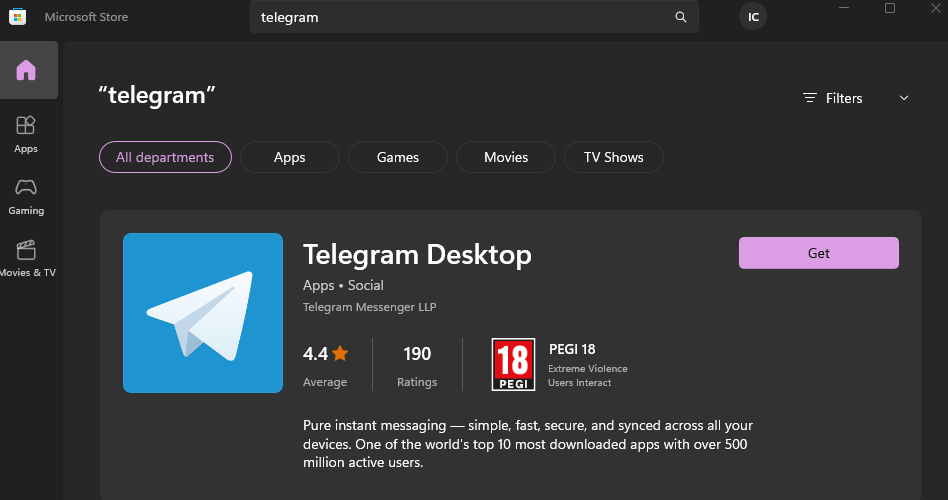 Si instalaste la app de Telegram desde la Microsoft Store, simplemente abre la app dedicada y ve a Configuración. Verifica si hay actualizaciones disponibles y descárgalas en consecuencia.
Si instalaste la app de Telegram desde la Microsoft Store, simplemente abre la app dedicada y ve a Configuración. Verifica si hay actualizaciones disponibles y descárgalas en consecuencia.
Alternativamente, también puedes intentar desinstalar y reinstalar Telegram Desktop desde la dirección oficial y también cambiar la ubicación de descarga en tu PC.
Así que, así es como resolver el problema de no poder finalizar una descarga de archivo en Telegram.
En caso de que estos métodos no funcionen adecuadamente para solucionar el problema, recuerda que los usuarios de Telegram a menudo pueden descargar archivos grandes incluso cuando enfrentan el problema con archivos de tamaño pequeño.
Es difícil establecer un patrón de comportamiento, sin embargo, también podrías intentarlo.
¿Conoces alguna otra solución para el problema? Compártelas con nosotros en la sección de comentarios a continuación.













